PowerPoint 365: Så importerar du bilder från en annan presentationsfil

En handledning som visar hur man importerar bilder från en annan Microsoft PowerPoint 365 presentationsfil.
En av fördelarna med Office 365 är att den har ett inbyggt urklipp. Så här använder du den.
Klicka på startprogrammet för urklipp i det nedre högra hörnet av klistrarutan på fliken Hem i Word, Excel eller PowerPoint.
Kopiera texten eller objektet du vill klistra in
Se den i listan och klicka på klistra in-knappen
En av fördelarna med Office 365 är att den har ett inbyggt urklipp. Om du kopierar och klistrar in objekt medan du skriver dokument, skapar kalkylblad eller presentationer, kommer programvaran ihåg vad du gjorde senast och kommer att behålla objektet i alla andra Office-appar som du har eller bestämmer dig för att öppna.
Detta gör livet mycket enklare om du vill gå tillbaka i tiden och kopiera något du kanske har glömt bort när du startade ett dokument. I vår senaste Office 365-guide visar vi dig hur du kan göra detta och använda detta urklipp till din fördel.
För att göra det enklare att klippa och klistra in objekt från Urklipp måste du först hitta det från fliken Hem i Word, Excel eller PowerPoint. Du kommer att märka en startikon i det nedre högra hörnet av klistrarutan, så se till att klicka på denna för att öppna urklippet. Du kan sedan välja texten eller grafiken från ditt dokument som du vill kopiera och trycka på Ctrl+C.
Dina val kommer att visas i en lista till vänster på skärmen med tiden och du kan klistra in ett objekt genom att välja det. När du är klar kan du klicka på (X)-knappen i listan för att stänga den. Du kommer till och med att märka en liten förhandsvisning av foton eller diagram som du kanske har kopierat.
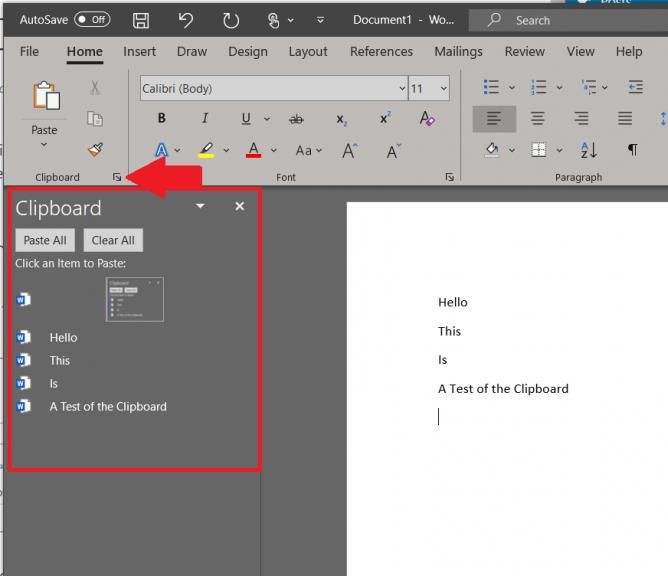
Om ditt urklipp börjar bli för fullt kan du enkelt ta bort objekt från det. För att göra detta, allt du behöver göra är att gå tillbaka till Urklipp genom att följa stegen ovan. Du kan sedan klicka på pilen bredvid ett objekt och välja Ta bort. Om du vill kan du också klicka på Rensa allt för att rensa bort objekten.
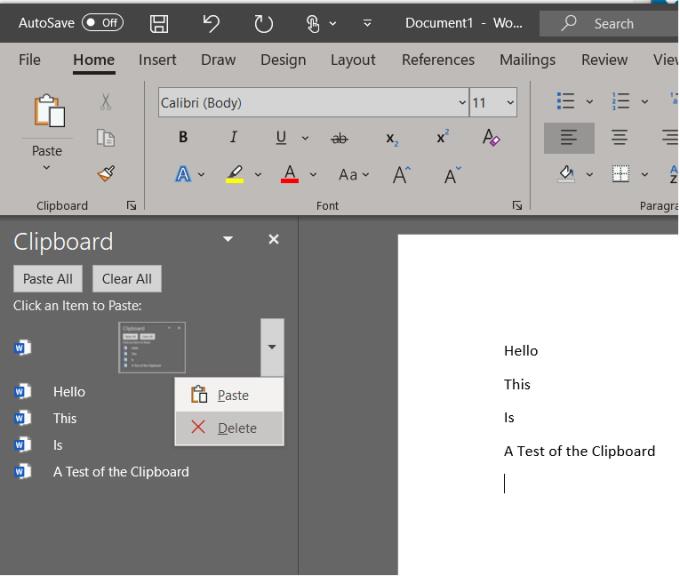
När du är klar med att utforska Urklipp finns det några andra alternativ som du kan kolla in. Du kan titta längst ned på skärmen och trycka på knappen Alternativ. Härifrån kommer du att kunna kontrollera några av följande objekt:
Tänk på att när du har öppnat Urklipp kommer det också att lagra innehåll som du har kopierat eller klippt var som helst. Du kan också ställa in urklipp för att lagra innehåll men förbli stängt, så länge du har ett kontorsprogram igång. Men när du stänger ett Office 365-program försvinner allt innehåll från urklipp och det töms.
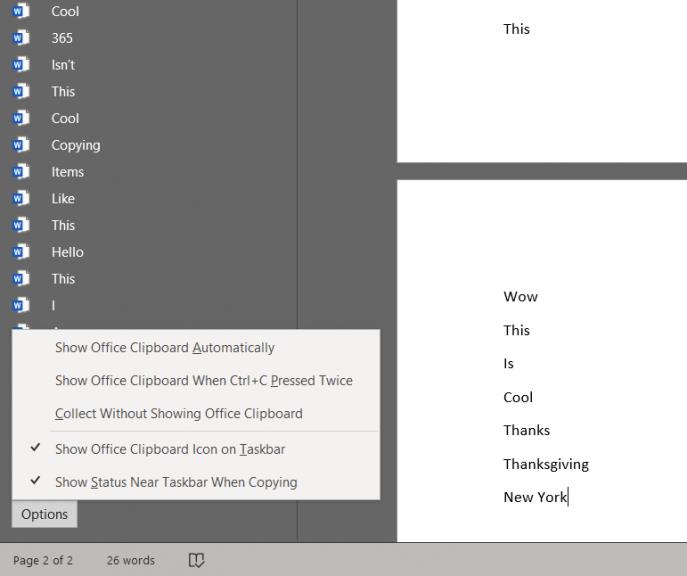
Nu när du har bemästrat Office 365-klippbordet finns det också ett alternativ som du kan överväga att använda. Om du är igång med Windows 10 oktober 2018-uppdateringen kan du se din urklippshistorik. Detta måste aktiveras från systeminställningarna genom att söka efter Urklipp och aktivera funktionen. När du har gjort det kan du trycka på Windows-tangenten och V samtidigt på ditt tangentbord för att se din tangentbordshistorik, oavsett vilken app du har kopierat innehåll från.
En handledning som visar hur man importerar bilder från en annan Microsoft PowerPoint 365 presentationsfil.
Förhindra ett vanligt varningsmeddelande från att visas när du öppnar filer via en hyperlänk inom Microsoft Office 365-filer.
Vi visar hur du aktiverar eller inaktiverar de synliga urklippsalternativen i Microsoft Office 365-applikationer.
Det är vanligt att Junk-alternativet är gråat i Microsoft Outlook. Denna artikel visar hur du hanterar det.
Microsoft Teams för Android stöder nu inline meddelandeöversättning för att möjliggöra kommunikation mellan arbetare som talar olika språk.
Microsoft Teams får ett gäng nya Meetings-funktioner, inklusive dynamisk vy, Together-läge, videofilter och livereaktioner.
Microsoft Forms låter dig nu dela dina digitala frågeformulär eller enkätsvar till specifika användare eller grupper i din organisation.
Microsoft Teams telefonplattform fick flera funktionsuppgraderingar, inklusive People-appen, livetextning och Teams-Skype-kompatibilitet.
Microsoft Teams låter dig nu kopiera alla befintliga planer till Teams-grupper eller -team. Samarbetsplattformen är integrerad med Microsoft Planner.
Microsoft Planner är ett uppgiftshanteringssystem i Kanban-stil riktat till upptagna team och distansarbetare. Planner kan hjälpa dig att organisera, tilldela och spåra uppgifter
Office 2016-tillägg låter dig utöka kapaciteten, funktionaliteten och funktionerna hos Office-klienter som Word, Excel, PowerPoint och Outlook genom att använda
gå till sidan "Åtkomst till arbete eller skola"Windows 10 innehåller förenklade alternativ för att hålla kontakten med ditt jobb- eller skolkonto på din personliga enhet.
Här är några vanliga ordproblem och hur du kan åtgärda dem
Du kan lägga till kontakter direkt från ett e-postmeddelande, från början, från en fil, excel och mycket mer. I den här guiden förklarar du hur du kan göra just det.
Har du någonsin velat bädda in ett Office 365-dokument på din webbplats? I den här guiden, ta en titt på hur du kan göra just det
Så här kan du registrera dig för att förhandsgranska Microsofts nya Family Safety-app på iOS och Android.
Med den här guiden visar du hur du kan göra ett CV i Microsoft Word på några minuter.
Det närmar sig examenstiden, vilket innebär att många elever snart kommer att förlora åtkomsten till sina Office 365-konton som tillhandahålls av skolan. Om du för närvarande använder
Om du kör Windows 10 har du troligen märkt ett meddelande som ibland dyker upp längst ner till höger på skärmen och ber dig att prova
Microsoft öppnade tidigare sin Office- och Office 365-svit med produktivitetsverktyg för ett begränsat antal ivriga testare för ett tag sedan. Med en milt
Upptäck hur du enkelt ställer in, går med i och värdar Zoom-möten. Läs våra tips för att använda Zoom samt dess funktioner för att säkerställa effektiva och säkra möten.
Vill du spela in Microsofts teams möte? Läs inlägget för att lära dig hur du spelar in det med och utan Microsoft 365 Enterprise-konto.
Vill du hålla din Facebook-profil privat? Lär dig hur du kan skydda din integritet med dessa steg.
Lär dig att skriva spanska n med Tilde (ñ) på tangentbordet. Den här artikeln ger dig kortkommandon och metoder för både Windows och Mac.
Upptäck hur du lägger till och använder dina egna anpassade bakgrunder i Microsoft Teams-möten för att skapa en mer personlig och professionell atmosfär.
Så här kan du få ut det mesta av Microsoft Rewards i Windows, Xbox, Mobile, shopping och mycket mer.
Med Google Maps kan du mäta avståndet mellan två punkter. Lär dig att använda verktyget effektivt på olika enheter.
Skapa professionella försättssidor i Google Dokument genom att använda förbyggda mallar eller skapa dem från grunden. Följ vår detaljerade steg-för-steg-guide för att optimera dina dokument.
Den här bloggen kommer att hjälpa läsare att inaktivera Copilot-funktionen på Windows om de inte vill använda AI-modellen.
Lär dig hur du kopplar JBL-hörlurar med din dator, mobil enhet eller surfplatta på ett enkelt sätt. Få tips för att förbättra din anslutning och upplevelse.























![Ta reda på hur du gör försättssidor i Google Dokument [Enkla steg] Ta reda på hur du gör försättssidor i Google Dokument [Enkla steg]](https://blog.webtech360.com/resources3/images10/image-336-1008140654862.jpg)

